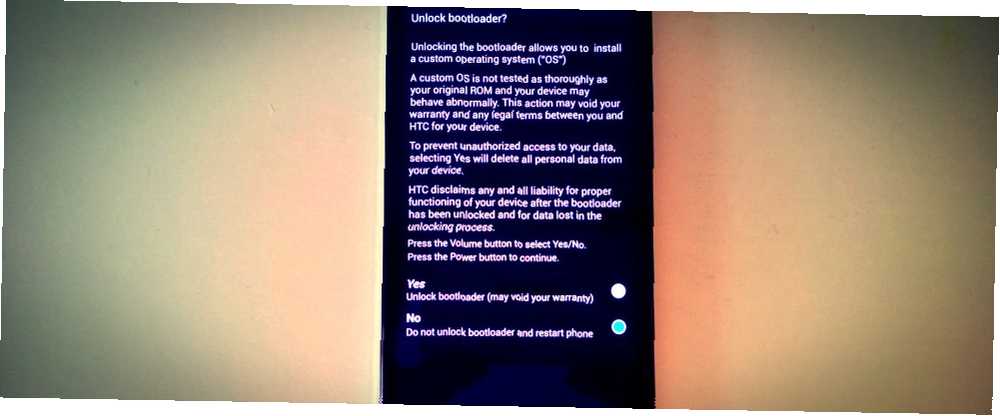
Gabriel Brooks
0
2248
260
Brug for at låse din HTC One op for at installere en rodniveau-app eller en brugerdefineret rom? Usædvanligt er der ingen specielle værktøjer, der aktiverer dette - i stedet skal du bruge HTC's godkendte rodningsmetode.
Hvorfor låse en HTC One op?
Du er muligvis glad nok ved at bruge din HTC One som bestemt af producenten; alternativt kan du kræve tjenesterne i en backup-app som tidligere gennemgået Titanium Sådan udfyldes en fuld sikkerhedskopi af din Android-telefon [1.6+] Sådan udfyldes en fuld sikkerhedskopi af din Android-telefon [1.6+] Jeg har brugt Titanium Backup lige siden jeg fik min første Android-enhed. Jeg elsker backup-applikationer (til pc og ellers), og Titanium er så godt, som det bliver. I denne korte introduktion vil jeg gerne ... eller har brug for at styre din systemstyring mere effektivt ved hjælp af noget som Greenify Greenify: Stop operationerne af apps, der kører i baggrunden [Android 3.1+] Greenify: Stop the Operations Of Apps Running In The Baggrund [Android 3.1+] eller vil være i stand til at blinke nye ROM'er Hvad er de bedste tilpassede Android ROMs? Hvad er de bedste tilpassede Android-ROM'er? I det øjeblik du er klar over, at du kan blinke din Android-telefon med en ny ROM, er det afgørende. Pludselig er du fri: Uendelige tilpasningsmuligheder, ikke flere leverandørs bloatware, og bedst af alt, har du ikke ... .
Der er mange andre gode grunde til at rodfeste en Android-enhed, og HTC One er ikke anderledes. At få ekstra liv fra denne enestående telefon, efter at den er sendt til historien, kræver, at du ved, hvordan du rodder den, så det er en god ide, at du bliver fortrolig med processen før snarere end senere. Der er trods alt mange anvendelser til en gammel Android-telefon 5 Alternative anvendelser til en gammel og forældet Android-telefon 5 Alternative anvendelser til en gammel og forældet Android-telefon Hvis nogen skulle udforme en Toy Story-hyldest baseret på smartphones, er det ville være en deprimerende fortælling. Smartphones købes, elskes og kasseres derefter - ofte inden for to eller tre år. Mens disse ... !
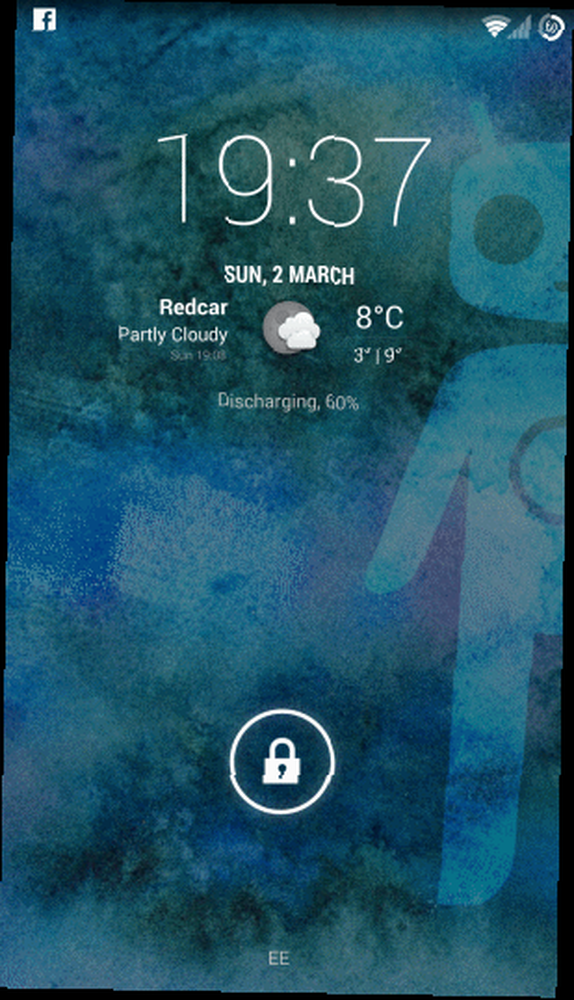
Vil du låse op? Spørg HTC!
HTC har en lang historie med at producere hackbare telefoner. I 2000'erne blev deres Windows Mobile-håndsæt regelmæssigt låst op og blinket med alternative ROM'er (som med Android, hjemmebryggers-ROM'erne virkede altid mere effektive end de udbudte bloatware-udbydere).
Denne oplevelse har måske givet den taiwanske smartphoneproducent en fordel over nogle af sine konkurrenter, når det kommer til rodfæstelse. I stedet for at forsøge at forhindre det i at ske, har de valgt at tage kommandoen over fænomenet og tilbudt deres eget rodværktøj.
Før du fortsætter, skal du sikre dig, at din telefon er fuldt opladet, og sikkerhedskopier eller synkroniser alle data, du har gemt på enheden, da oplåsningsprocessen vil udslette din telefon. Kontroller desuden, at dit netværk ikke har begrænset låsningen, da dette er rapporteret i nogle områder.
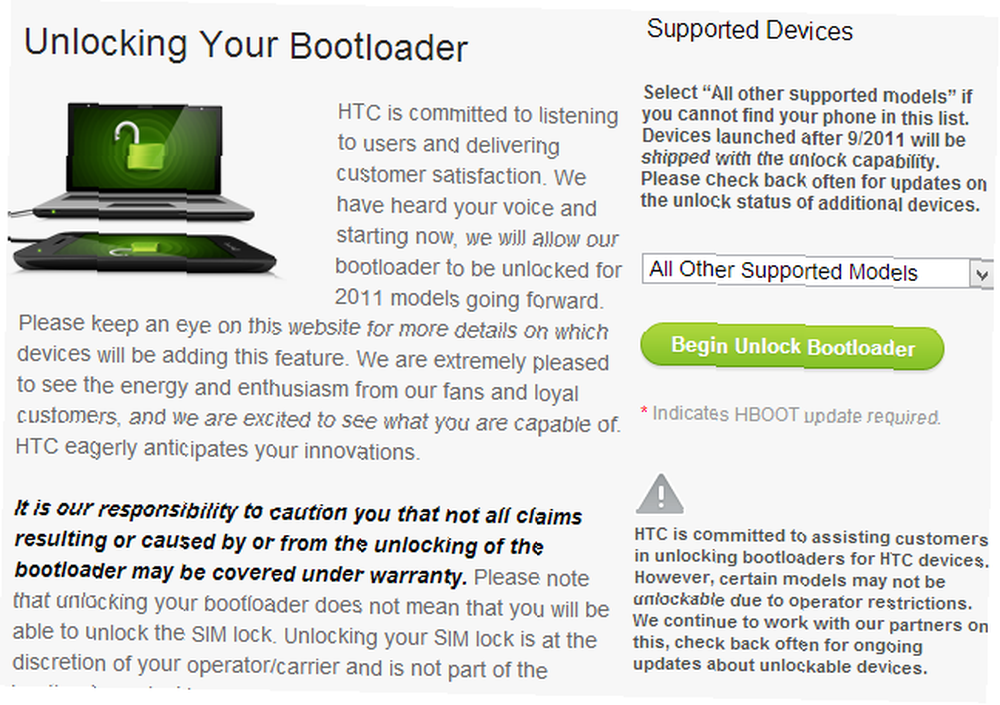
For at få tilladelse til at rodfæste din enhed skal du først gå til www.HTCDev.com og registrere. Når dette er afsluttet, gå til www.htcdev.com/bootloader og kig efter menuen til højre, mærket Vælg din enhed. Vælg herfra Alle andre understøttede modeller.
Hvis du er bekymret for virkningerne af at låse din telefon op og få root-adgang, skal du læse siden Unlock Bootloader for at få en fuldstændig idé om konsekvenserne af denne handling.
Når din model er valgt, skal du klikke på Begynd Unlock Bootloader. I det næste skærmbillede skal du bekræfte, at du vil fortsætte (pas på at læse dette afsnit!) Og klik på Ja. Accepter de juridiske betingelser, markér hvert felt og derefter Fortsæt med at låse op instruktionerne.
Lås op din HTC One's bootloader
Før du fortsætter, skal du sikre dig, at du har Google Android SDK installeret - gå til SDK-siden for at downloade og installere. Du har også brug for det nyeste Java Runtime Environment og HTC Sync til Windows, der er tilgængeligt fra HTC (dette er påkrævet for at sikre, at de korrekte Windows-drivere er installeret til din telefon).
HTC Dev-webstedet indeholder de trin, du skal tage for at sætte din HTC One i Fastboot-tilstand. På nogle enheder kan dette være vanskeligt; heldigvis er HTC One let at sætte i Fastboot. Hvis du har problemer, skal du genstarte din telefon og åbne Indstillinger> Strøm og deaktiver Hurtig opstart. Du kan derefter fortsætte med nedenstående trin.
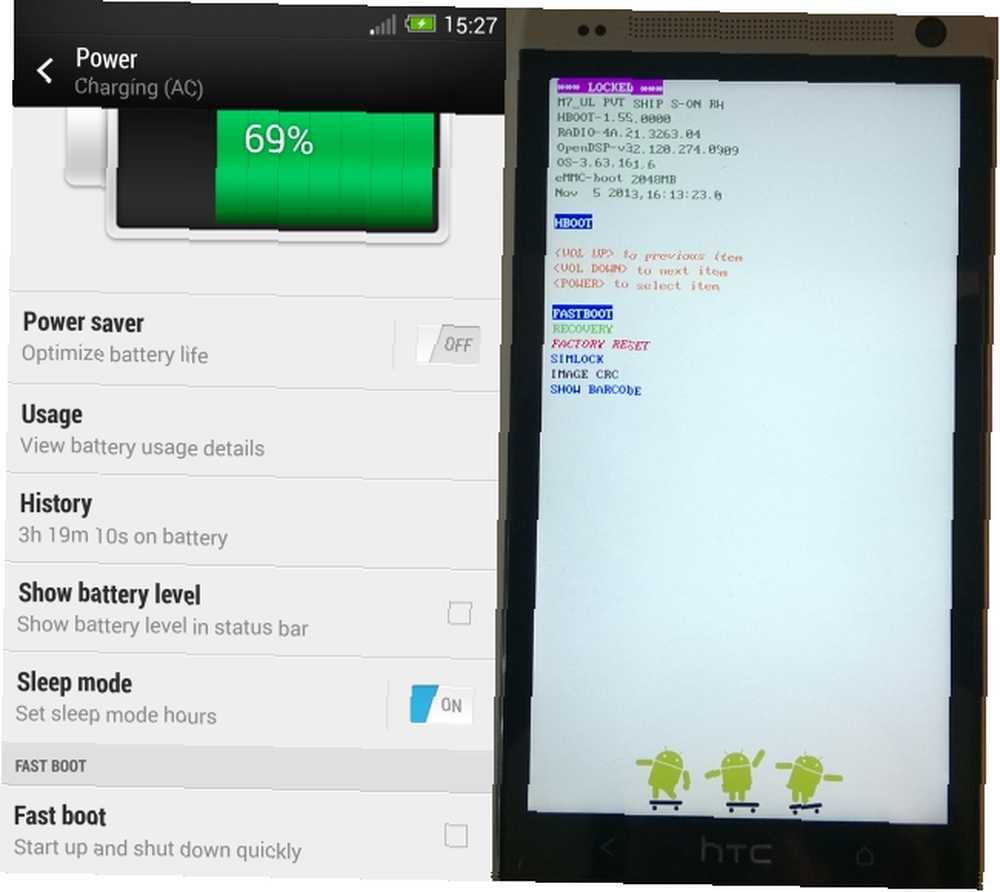
Du skal derefter downloade den relevante Fastboot-binære til dit OS (Linux, OS X og Windows er alle tilgængelige). Når dette er gjort, er du klar til at begynde at låse din telefon op.
Begyndende med at lukke din telefon ned. Når det slukkes, skal du holde lydstyrken nede og trykke på Tænd for at trykke på begge for at starte i Bootloader-tilstand. Herefter bruger du lydstyrkeknapperne til at bladre gennem listen, vælge Fastboot - tryk på tænd / sluk-knappen for at bekræfte. Tilslut din telefon til din pc via USB med din HTC One i Fastboot-tilstand.

Følgende trin er afhængige af, at Android SDK og Java er installeret. Hvis du bruger Windows 8, gør dette muligvis ikke nogen forskel. For at omgå problemer, anbefaler jeg at bruge CarePackage.zip fil fra XDA Developers, som indeholder de filer, du har brug for. Efter download er det nødvendigt at udpakke til c: \ Android.
Åbn derefter kommandolinjen, skift til dit Android-bibliotek (cd \ Android) og med din telefon i Fastboot-tilstand og tilsluttet din computer skal du indtaste:
fastboot oem get_identifier_token
En lang streng tekst vises. Åbn HTCDev-siden i din browser og fortsæt gennem trin i guiden-stil til side 4, hvor du finder et felt til indsættelse af tekststrengen. Højreklik på kommandolinjen, og vælg Mærke. Brug derefter musen til at vælge streng, inklusive <<<>>> og <<<>>> linjer, og kopier og indsæt i feltet på websiden.
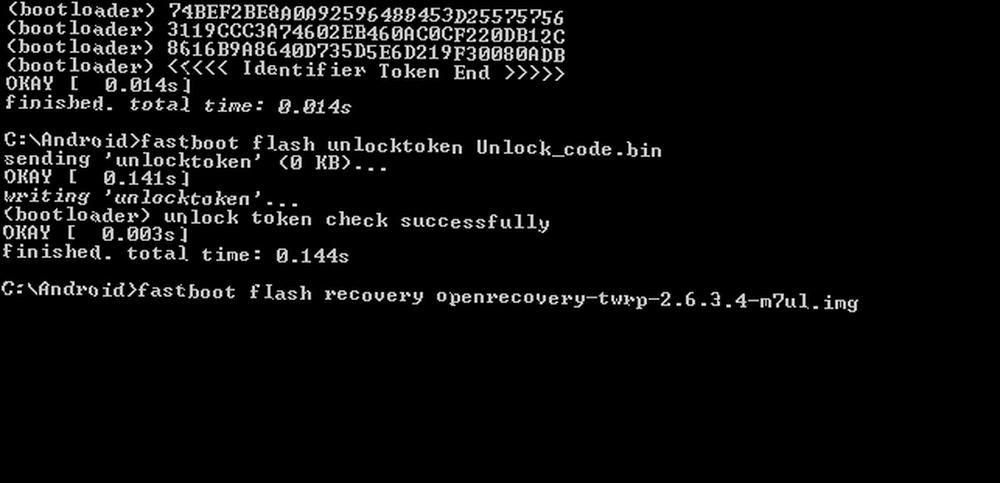
HTCDev-webstedet sender derefter en e-mail til den adresse, du har registreret din konto på. Når dette ankommer, skal du gemme .bin-vedhæftningen i mappen c: \ Android og vende tilbage til kommandolinjen ved at indtaste:
fastboot flash unlocktoken Unlock_token.bin
Skærmen på din telefon ændres derefter og viser en advarsel, der forklarer, at dine data vil blive slettet. Brug lydstyrkeknappen til at vælge OK, tryk på Power for at bekræfte, og din HTC One vil genstarte, nyligt låst op og udslettet, som om du har en helt ny telefon.
Valg og installation af en ny gendannelse
To genvindingsværktøjer er tilgængelige for dig at installere på din HTC One, som hver er designet til at gøre blinkende rom'er og sidelæssende apps let: ClockworkMod Recovery og TWRP (Team Win Recovery Project).
Hvis du vil installere en gendannelse, skal du downloade den valgte fil til din pc og gemme den i mappen c: \ Android. Skift din telefon til Fastboot-tilstand som beskrevet ovenfor, og tilslut igen til USB.
Åbn kommandolinjen, og indtast:
hurtigboot slet cache
fastboot flash opsving opsving.img
(Du bliver nødt til at erstatte recovery.img med filnavnet på det relevante gendannelsesværktøj.)
Hvis du ikke får noget svar, skal du indtaste fastboot-enheder - Hvis din HTC One registreres, vises den.
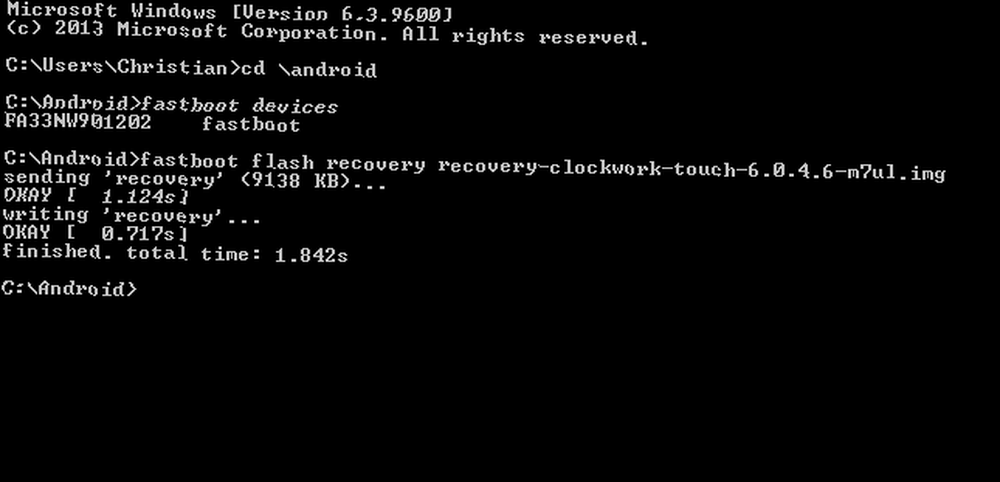
Bemærk, at hvis du bruger Windows 8, skal du bruge den avancerede genstartindstilling. Hvordan kan jeg installere hardware med ikke-underskrevne drivere i Windows 8? Hvordan kan jeg installere hardware med ikke-underskrevne drivere i Windows 8? For at beskytte den gennemsnitlige bruger kræver Windows 8, at alle hardwaredrivere har en digital signatur, før du kan installere dem, hvilket gør det vanskeligere at installere ondsindede drivere. at starte din computer med tilladelse til at køre usignerede drivere, ellers installerer gendannelsen ikke.
Din HTC One er ulåst: Hvad er det næste?
Der er et par valg nu. Du kan muligvis gå videre og downloade en ny ROM ved hjælp af CWM- eller TWRP-gendannelsen til at blinke den. Alternativt kan du installere en superbruger-app til at kontrollere rodtilladelser, installere Titanium Backup og oprette en sikkerhedskopi af din telefon, før du fortsætter med en ny ROM. Bare det at fortsætte med at bruge standard-apps på rodniveau er også fint.
Hvilken superbruger-app, du installerer, afhænger af den version af Android, du i øjeblikket har installeret.
For Android 4.2 skal du bruge din telefon til at gennemse til AndroidSU og finde ARM-enheder afsnit. Download en af Superuser-3.1.3-arm-signed.zip eller Superuser-3.2-RC3-arm-sIGN.zip til din telefons Downloads mappe, og start i Fastboot-tilstand.
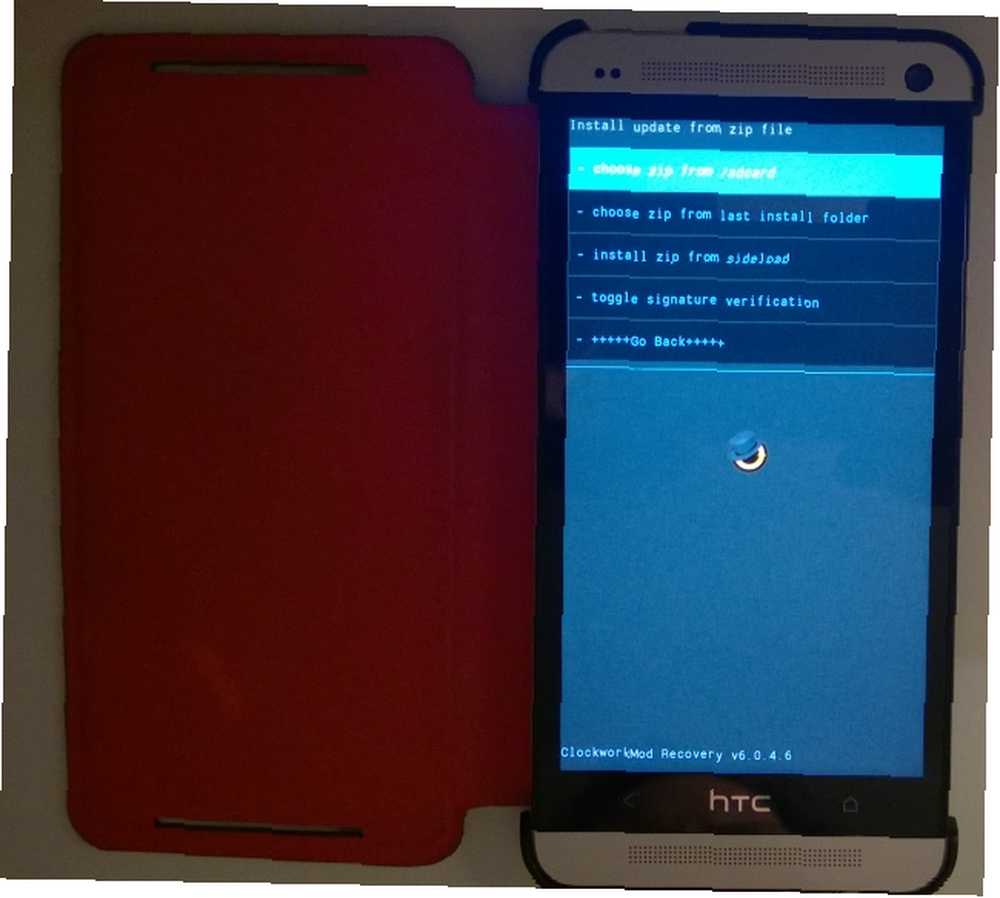
Det er enkelt at installere opdateringer i Fastboot-tilstand. Vælg Gendannelse> Installer fra ZIP og gennemse til den downloadede fil, vælg den og bekræft. Når opdateringen er anvendt, skal du genstarte telefonen fra menuen.
Android 4.3-enheder kræver en anden app. Jeg fandt, at UPDATE-SuperSU-v1.65.zip - tilgængelig i download fra HTCOneroot.com - gjorde jobbet fint. Brug trinnene ovenfor til at installere ZIP-filen.
Du kan bekræfte, at telefonen er rodfæstet ved at installere Titanium Backup, eller måske en rodkontrolapp.
Enkel rodfæstelse, men kan tage tid under Windows 8
Ingen Android-telefon eller -tablet er let at rodde på, men HTC har i det mindste gjort denne procedure mere enkel end nogen anden, jeg har fundet.
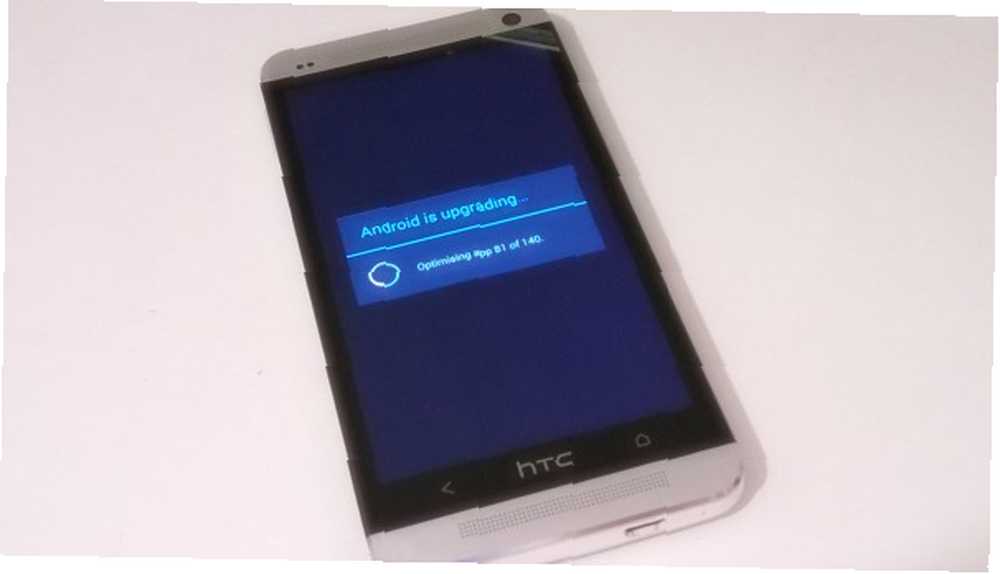
Lidt mere kompliceret er spørgsmålet om at få en Windows 8-enhed til at acceptere en forbindelse til HTC One i Fastboot-tilstand. Hele usignerede driverproblemer er en stor irriterende ved oplåsning af enheder, men i det mindste er det noget, der kan deaktiveres, omend midlertidigt. Endnu en god grund til at blive på Windows 7.
Du skal også passe på, hvis du bruger en senere version af Android. Det kan kræve en anden procedure at rodfeste en HTC One, der kører Android 4.4 eller nyere.
Nyd din ulåste og rodfæstede HTC One!











